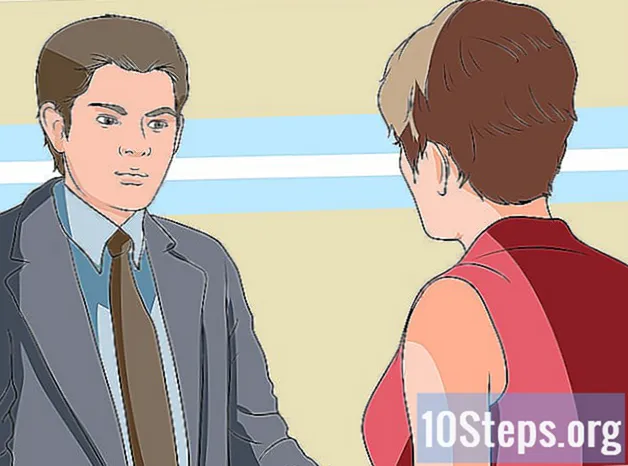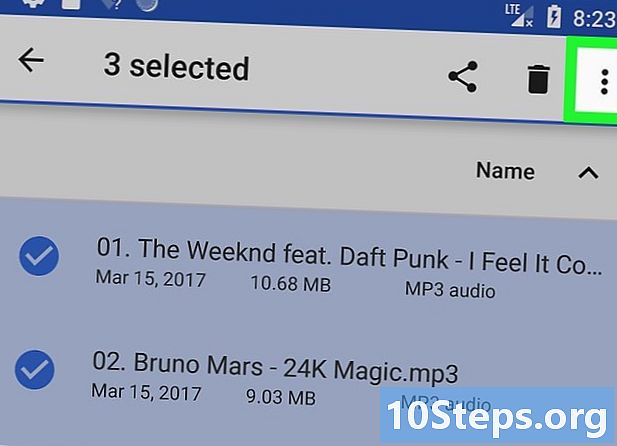
Inhalt
- Stufen
- Methode 1 Verwenden Sie den Android-Dateimanager
- Methode 2 von 3: Eigene Dateien auf einem Samsung Galaxy verwenden
Das Verschieben von Audiodateien auf die SD-Karte ist die beste Möglichkeit, Speicherplatz auf einem Mobiltelefon freizugeben. Wenn Sie noch keinen Dateimanager heruntergeladen haben, beachten Sie, dass der standardmäßig auf Android- oder Samsung-Geräten installierte den Trick macht.
Stufen
Methode 1 Verwenden Sie den Android-Dateimanager
-
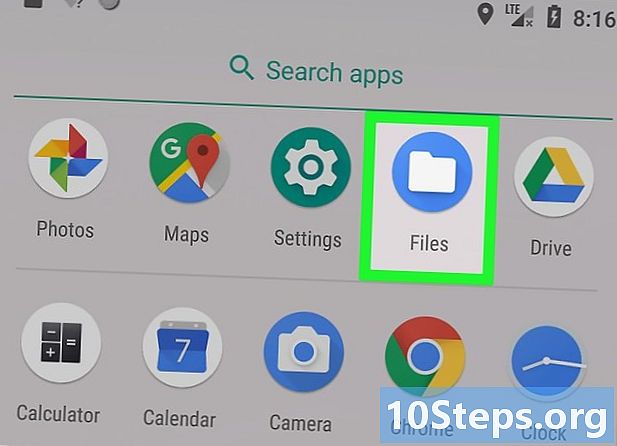
Öffnen Sie den Android-Dateimanager. Der Name dieser App ist von Gerät zu Gerät unterschiedlich, aber im Allgemeinen ist es so etwas wie Dateimanager oder Datei-Explorer. Sie finden es in der Anwendungsübersicht.- Wenn Sie ein Samsung Galaxy besitzen, beziehen Sie sich auf diese Methode.
- Wenn Sie keinen Dateimanager auf Ihrem Android haben, lesen Sie diesen Artikel.
-
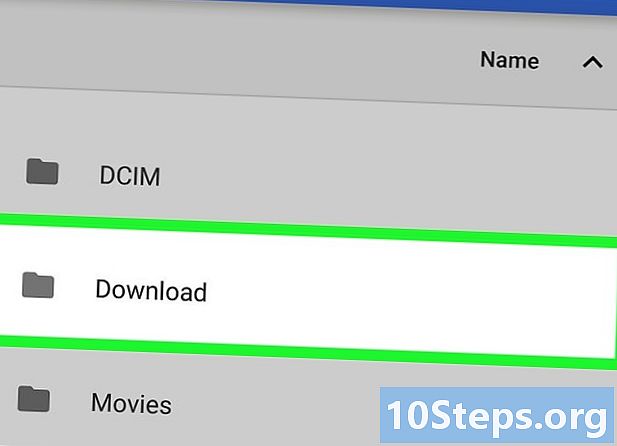
Tippen Sie auf den Ordner, der Ihre Musik enthält. Möglicherweise müssen Sie zuerst drücken Interner Speicher bevor Sie die Ordner durchsuchen können. Ihre Musik wird sicherlich in einem Ordner namens gespeichert Musik oder Audio-.- Wenn Sie Ihre Audiodateien mit einer bestimmten Anwendung heruntergeladen haben, finden Sie diese in einem Ordner, der den Namen dieser Anwendung trägt.
-

Drücken Sie lange auf eine Datei. Durch langes Drücken wird die zu verschiebende Datei ausgewählt. Sie können dann auf die anderen Dateien drücken, um sie auf die SD-Karte zu übertragen. -

Wählen Sie die anderen zu verschiebenden Dateien aus. Alle ausgewählten Dateien werden hervorgehoben oder mit einem Häkchen neben ihrem Namen markiert. -
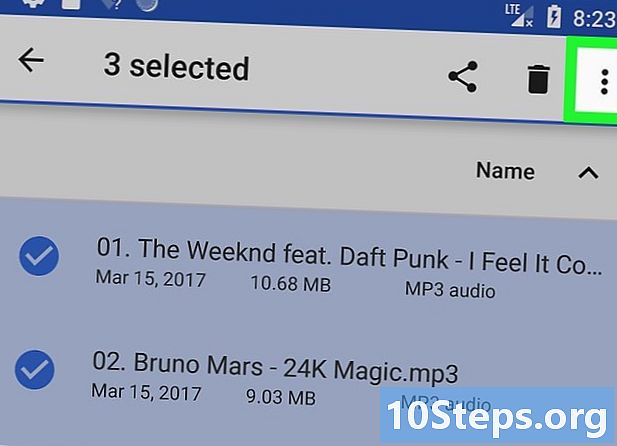
Drücken Sie ⁝. Diese Schaltfläche befindet sich oben rechts auf dem Bildschirm und zeigt ein Dropdown-Menü an.- Wenn Sie diese Schaltfläche nicht sehen, wird wahrscheinlich irgendwo auf dem Bildschirm das Symbol "Kopieren nach" angezeigt. Dieses Symbol sieht oft so aus, als ob 2 Quadrate übereinander liegen.
-

wählen Bewegen Sie sich zu. Eine Liste der Standorte wird angezeigt. -

wählen SD-Karte. -
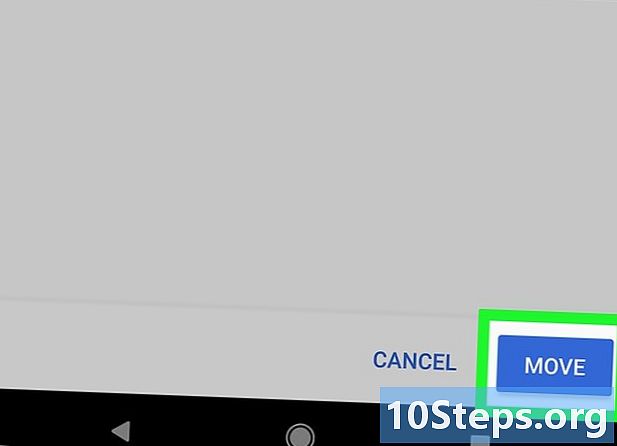
Drücken Sie Umzug. Diese Option befindet sich unten rechts auf dem Bildschirm. Tippen Sie auf, um die Dateien an den ausgewählten Speicherort zu verschieben. Es kann einige Sekunden dauern, bis sie in der Dateiliste angezeigt werden.
Methode 2 von 3: Eigene Dateien auf einem Samsung Galaxy verwenden
-
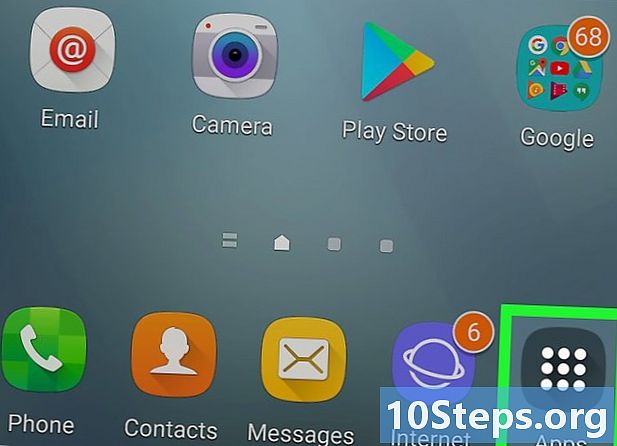
Öffnen Sie die Anwendungsschublade Ihres Galaxy. Wenn Sie ein Galaxy S7 oder eine ältere Version verwenden, drücken Sie die Taste Anwendungen am unteren Rand des Startbildschirms. Ziehen Sie auf einem Galaxy S8 den Startbildschirm von unten nach oben. -

Drücken Sie Meine Dateien. Eine Liste der Dateien auf Ihrem Android wird angezeigt. -

wählen Audio-. Hiermit wird eine Liste der Audiodateien auf Ihrem Telefon oder Tablet angezeigt. -
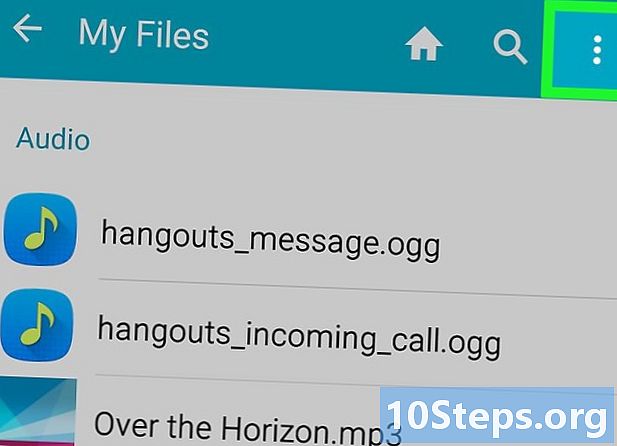
Drücken Sie ⁝. Diese Schaltfläche befindet sich oben rechts auf dem Bildschirm. -

wählen Veränderung. -

Wählen Sie die zu verschiebenden Dateien. Neben jeder ausgewählten Datei wird ein Häkchen angezeigt. -

Drücken Sie erneut ⁝. -

wählen Umzug. Sie sehen eine Liste der Standorte. -

wählen SD-Karte. -

Wählen Sie einen Ordner auf der SD-Karte. Dies ist der neue Speicherort der ausgewählten Dateien. -

Drücken Sie Ok. Die Dateien werden von Ihrem internen Speicher auf Ihre SD-Karte verschoben.